步骤:
1、打开“Microsoft Edga”浏览器,点击浏览器主界面右上角的“菜单”按钮,从打开的“菜单”列表中点击“设置”按钮,如图所示:
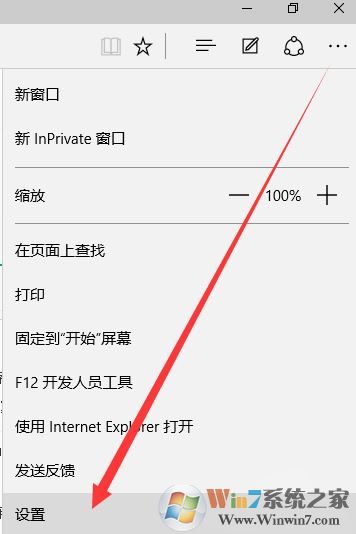
(图一)
2、打开的“设置”界面中,在此界面的下方找到“高级设置”栏目,点击“查看高级设置”,如图所示:
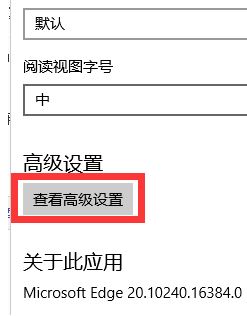
(图二)
3、打开高级设置界面,关闭“将Cortana在Microsoft Edgar中协助我“项,同时将“地址栏搜索方式”修改成“百度搜索”,如图所示:
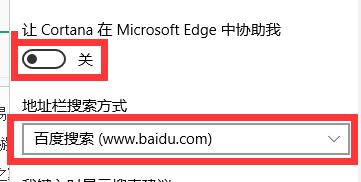
4、接着按下win+i 组合键打开windows 设置,点击“系统”按钮;

5、在左侧点击【默认应用】,如图:
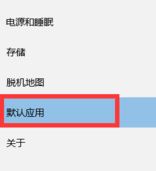
6、在右侧点击“Web搜索”下方的浏览器程序,,从中选择“Microsoft Edga”,以实现www.xiuchufang.com将默认浏览器修改成为“Microsoft Edgar”,如图所示:
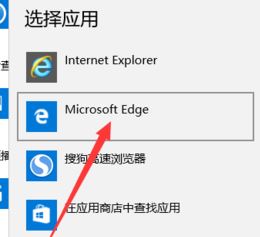
到此操作完成后重新打开小娜进行搜索网页,就会使用百度搜索引擎进行搜索了!
小常识:一个搜索引擎由搜索器 、索引器 、检索器 和用户接口 四个部分组成。搜索器的功能是在互联网 中漫游,发现和搜集信息。索引器的功能是理解搜索器所搜索的信息,从中抽取出索引项,用于表示文档 以及生成文档库的索引表。